¿Cómo trabajar con ventanas mac os x nieve del leopardo
Después de abrir una ventana de Mac, se puede hacer algo más que desplazarse por la pantalla. Snow Leopard permite minimizar, mover, cambiar el tamaño y cambiar ventanas. Siga los pasos de esta demostración para aprender a utilizar las ventanas de Mac.
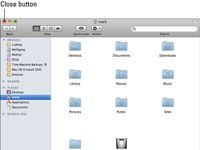
 Agrandar
AgrandarElija Ventana Buscador-Nuevo archivo.
Se abre la ventana del Finder.
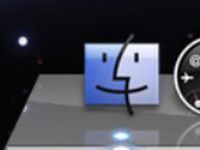
 Agrandar
AgrandarMinimice la ventana.
Mueva el puntero del ratón sobre el botón amarillo en la esquina superior izquierda de la ventana - un signo menos aparece en el botón - y haga clic en. La ventana minimizada aparece como un icono en miniatura en el Dock.
Restaurar la ventana.
Haga clic en el icono de miniatura que representa la ventana en el Dock, y la ventana vuelve a su antiguo tamaño y la ubicación.
Algunas aplicaciones siguen funcionando cuando se minimiza, mientras que otros simplemente se detienen o se detienen hasta que se regresa al escritorio. Tal es el mundo loco en que vivimos.
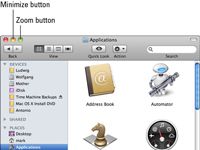
 Agrandar
AgrandarAmpliar la ventana.
Mueva el puntero del ratón sobre el botón verde zoom situado en la esquina superior izquierda de la ventana. Un signo más aparece en el botón Zoom. Haga clic para expandir sus horizontes. En algunos casos, el zoom de una ventana llena todo el cribado en otros, la aplicación amplía la ventana para mostrar el contenido tanto como sea posible (sin espacios en blanco innecesarios). Después de que haya terminado con una ventana ampliada, puede volver a sus dimensiones anteriores haciendo clic en el botón de zoom de nuevo.
El botón de zoom se puede deshabilitar una aplicación que no quiero que Muck sobre la ventana- por ejemplo, algunos juegos no permiten el zoom.

 Agrandar
AgrandarMueva la ventana.
Haga clic en la barra de título de la ventana y arrastre la ventana hasta la nueva ubicación. A continuación, suelte el botón del ratón para plantar firmemente la ventana en la nueva ubicación. Por lo general, se mueve una ventana cuando se está usando más de una aplicación a la vez y que necesita para ver el contenido de varias ventanas.
Algunas aplicaciones le permiten organizar múltiples ventanas en una sola vez agraciado con un solo clic de un menú. Haga clic en el menú Ventana y elija Organizar todo para realizar esta magia.
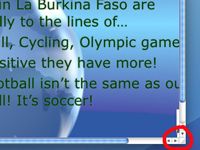
 Agrandar
AgrandarCambiar el tamaño de una ventana.
Mueva el puntero del ratón sobre la esquina inferior derecha de la ventana (que por lo general está marcado con un número de líneas acuchilladas para indicar su condición de control) - haga clic y arrastre hasta que la ventana es el tamaño que prefiera.
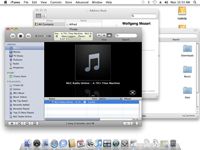
 Agrandar
AgrandarVentanas interruptor.
Haga clic en la barra de título de la ventana si es visible, pero cualquier parte de la ventana inactiva hará. (También puede hacer; haga clic en el icono de la aplicación en el Dock y seleccione la ventana deseada en el menú.) La ventana que se hace clic en saltos como un semental orgulloso a la palestra, y la ventana activa anterior ahora acecha en el fondo.
Solo hay una ventana puede estar activa a la vez. Aparecerá la ventana activa en la parte superior de otras ventanas, y es el que puede editar escribiendo o moviendo el ratón. Otras ventanas que ha abierto pueden ser minimizados, o pueden estar inactivos.
Puede seguir utilizando Cerca de una ventana, minimizar y Botones de zoom, incluso cuando la ventana está inactiva.






